Tout d'abord, nous devons activer les paramètres sur:
Personnes > Employés
En fonction de vos paramètres, en bas de l'écran, vous verrez Ajouter et Ajout rapide. L'ajout rapide est le strict minimum que vous pouvez ajouter à un employé, tandis que l'ajout est l'endroit où vous mettez l'ajout complet des informations de l'employé. Nous avons donc ajouté de nouveaux paramètres.
Tout d'abord, nous devons activer les nouveaux paramètres en allant dans :
Administration > Entreprise > Paramètres > Paramètres de l'entreprise
Une fois sur cette page, allez dans la section des gestions des documents, vous verrez 3 champs, où vous les définissez tous sur 'Oui' :
- Ajout complet - inclure les documents
- Ajout complet - inclure la photo
- Leaver - inclure le document
Retournez à Personnes > Employés et cliquez sur "Ajouter" en bas à gauche de la page. Complétez les informations nécessaires concernant l'employé. Une fois arrivé à la section des documents, vous pouvez maintenant ajouter des documents et une photo de l'employé. Cliquez sur "Soumettre" une fois que tout est finalisé pour l'employé.
Téléchargement de documents pour les départs
Cliquez sur "Départ", carte ou table:
Faites défiler la page jusqu'à Documents, et c'est là que vous pouvez télécharger une lettre ou un courriel de démission dans le cadre de ce processus.
Une fois le document rempli, cliquez sur "Soumettre". Cela indiquera que cet employé quitte l'entreprise.



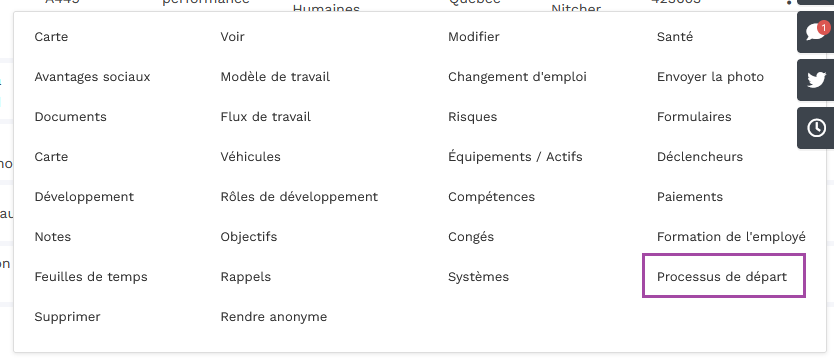

HRWize
Commentaires